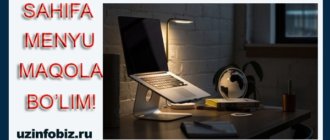Selamlar! WordPress’te site hazırlama mini kursumuzun üçüncü dersine başlıyoruz. Bu ders sitenin temel ayarlarının yapılması ile ilgili olacaktır.
Bu ayarların siteye ek özellikler eklenmeden önce yapılması gerekir, dolayısıyla bunlar temel ayarlardır.
İsterseniz videolu anlatımı kullanabilir, istemiyorsanız videonun altındaki metni kullanarak derse hakim olabilirsiniz.
Aşağıdaki sıra varsayılan ayarlardır ve yüklü eklentilere bağlı olarak ek ayarları da görebilirsiniz.
- Genel genel.
- yazı
- Okuma – Okuma.
- Tartışma
- Medya – Medya dosyası.
- Kalıcı bağlantılar
Genel Ayarlar
Bu Genel Ayarlar bölümü sitenizin temel ayarlarını kontrol eder. Buna sitenizin başlığı ve konumu, siteden kimlerin kayıt olabileceği, saat ve saatlerin nasıl görüntülenebileceği dahildir.
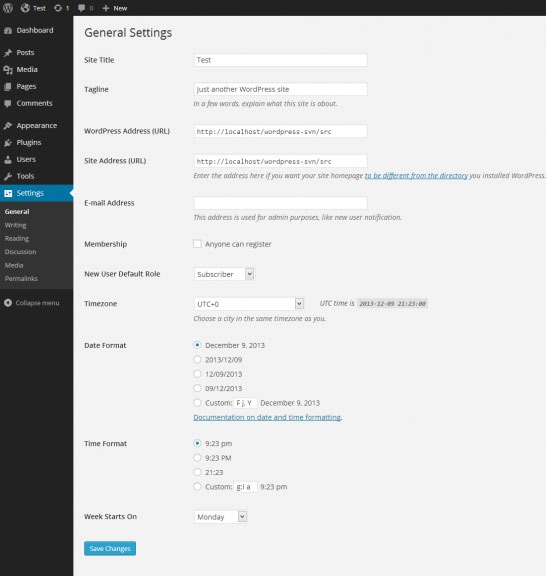
Site başlığı
Sitenizin veya blogunuzun adını buraya girin! Pek çok tema (şablon) her sayfanın üst kısmında ve okuyucunun tarayıcısının başlık çubuğunda görüntülenir.
Slogan – Semboller.
Sitenizin neyle ilgili olduğunu kısaca açıklayın! Sitenizin sloganı veya amacı kısaca yazılabilir.
WordPress Adresi (URL) – WordPress adresi (URL).
WordPress çekirdek dosyalarını (m-n, wp-config.php, wp-admin, wp-content ve wp-includes içerir) içeren dizinin tam URL’sini girin. Örneğin, WordPress’i “blog” adlı bir dizine yüklediyseniz, WordPress adresi http://namuna.uz/blog olur (burada namuna.uz alan adınız).
Site Adresi (URL) – Site adresi (URL).
İnsanların WordPress sitenize tarayıcılarında erişmelerini istediğiniz adresi girin. Bu, WordPress’in ana index.php dosyasının kurulu olduğu dizindir. Bu, yukarıdaki WordPress adresine benzer.
E-posta Adresi
WordPress’in, WordPress sitenizin yönetimi ve bakımıyla ilgili mesajlar göndermesini istediğiniz e-posta adresini girin. Örneğin sitenize yeni kullanıcıların üye olmasına izin verirseniz bu adrese e-posta bildirimi gönderilecektir.
Üyelik
Herkes kaydolabilir – Herhangi birinin sitenize kaydolabilmesini istiyorsanız bu kutuyu işaretleyin.
Yeni Kullanıcı Varsayılan Rolü
Bu açılır liste, yeni kullanıcılara atanan varsayılan rolü seçmenize olanak tanır. Bu varsayılan rol, Yönetici > Kullanıcılar > Kullanıcılar ekranı aracılığıyla yeni kayıtlı üyelere veya kullanıcılara eklenir. Uygun seçenekler Yönetici, Editör, Yazar, Katkıda Bulunan veya Abone’dir.
Tarih Formatı – Tarih görünümü.
Tarihin sitede görüntülendiği format. Tarih formatı ayarı, site tasarımcılarınız tarafından sitenizde tarihi görüntülemek için kullanılabilir ancak tarihin yönetim ekranlarında (Mesajları Yönetme gibi) nasıl görüntüleneceğini kontrol etmez. Değişiklikleri Kaydet düğmesini tıklayın.
Saat dilimi
Kutudan size uygun saat dilimini seçin! Sitenizi ziyaret eden okuyucuların çoğunun nereden geldiğini göz önünde bulundurun, örneğin Özbekistan’dan geliyorlarsa saat dilimini buna göre seçin!
Hafta başlıyor – Haftanın başlangıç günü.
Açılır kutudan WordPress takvimleri için tercih edilen başlangıç zamanını seçin. Bu açılır menü için varsayılan ayar Pazartesi’dir; bu, aylık takvimin Pazartesi günü ilk sütunda göründüğü anlamına gelir. Takviminizin ilk sütun olarak Pazar gününü göstermesini istiyorsanız açılır menüden Pazar seçeneğini seçin.
Site Dili
WordPress paneli dili.
Değişiklikleri Kaydet
Tüm ayarları yaptıktan sonra kaydetmek için bu tuşa basın.
Ayarlar Yazılıyor
Yeni makaleler yazarken kullandığınız arayüzü kontrol etmek için bu ayarı kullanın!
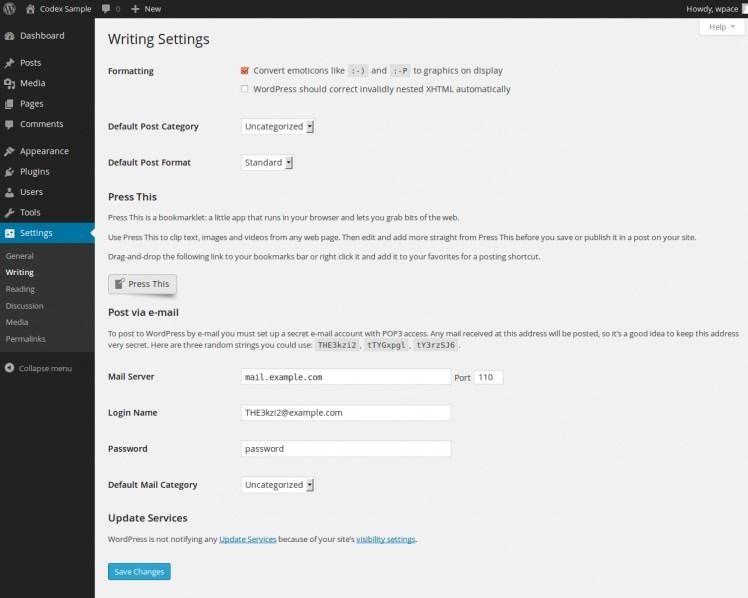
Gönderi ayarları, siteniz için varsayılan bir kategori ve gönderi formatı seçmenizi sağlar. Gönderinize herhangi bir kategori atamadıysanız burada seçilen varsayılan kategori kullanılacaktır.
Ayrıca e-posta hesabınızı, e-posta gelen kutunuzdan doğrudan WordPress sitenize makaleler gönderecek şekilde de ayarlayabilirsiniz. Gönderilen içerik standart posta kategorisiyle yayınlanacaktır.
Hizmet güncelleme hizmeti, sitenizde yayınlanan yeni içeriklerin nerede olursa olsun arama motorlarından geçmesini sağlar. “Okuma” bölümünde siteniz arama motorlarından gizleniyorsa bu ayar varsayılan olarak devre dışıdır.
Okuma ayarları
Okuma ayarları, sitenizin ön sayfasının yalnızca ön sayfa mı yoksa blog makaleleriniz mi olacağını seçmenize olanak tanır. Ayrıca her blog sayfasında görüntülenen maksimum makale sayısını ayarlayabilir ve blog akışının görünümünü kontrol edebilirsiniz.
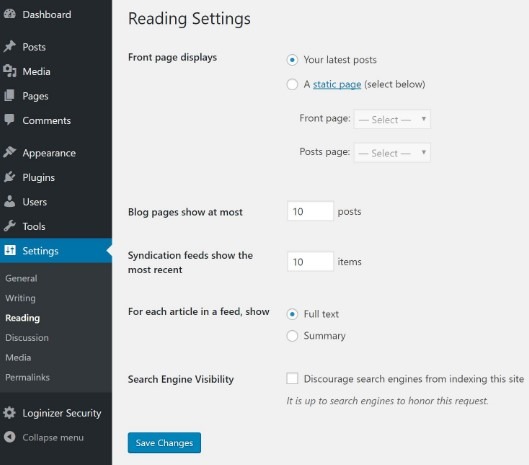
“Arama motorlarının bu siteyi dizine eklemesini engelle” – bu seçeneğin ayarlanması, arama motorlarının bu siteyi dizine eklememesini gerektirir.
Tartışma Ayarları
Bunlar site düzeyindeki yorum yönetimi ayarlarıdır ve bu seçeneklerden bazıları makale düzeyindeki ayarlar tarafından geçersiz kılınabilir. Örneğin burada yorumları tamamen kapatabilir ve belirli makaleler için açabilirsiniz.
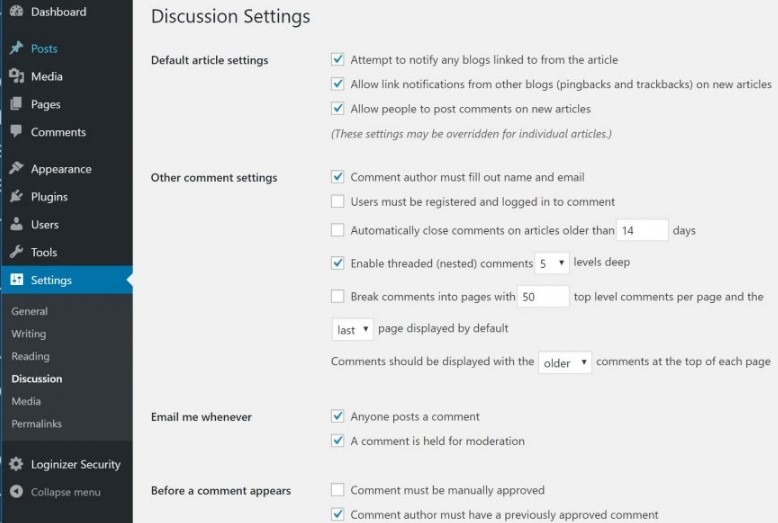
Tartışma Ayarları altında yapabileceğiniz ayarlardan bazıları şunlardır:
Yeni makalelerdeki yorumları etkinleştirin veya devre dışı bırakın.
Yorum yapmak için kaydı zorunlu hale getirin.
Seçilen bir tarihten sonra yorumları otomatik olarak kapatın.
Yorumları eski veya yeni göster.
Spam için yorumları (yorumları) düzenlemek ve tanımlamak için kara liste.
Avatarları etkinleştirin veya devre dışı bırakın.
Konuk yorumları için bir avatar resmi ayarlayın.
Medya Ayarları
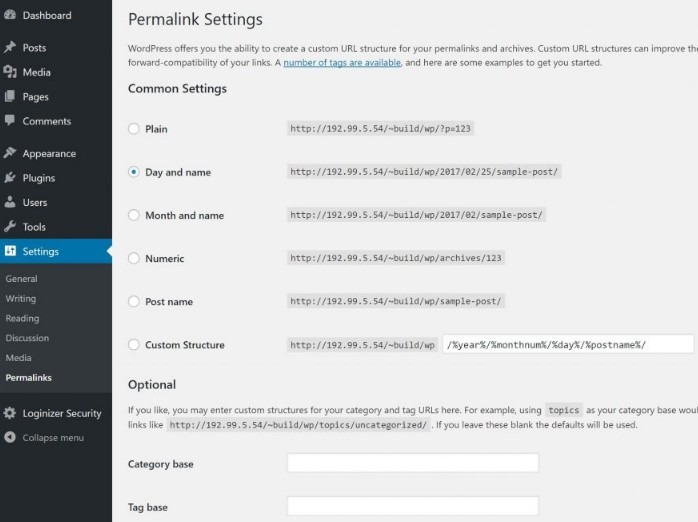
WordPress’e bir görsel yüklediğinizde, farklı boyutlarda görseller oluşturur ve bunları sunucudaki bir medya klasöründe saklar. Bu alan WordPress’e bu boyutların ne olması gerektiğini söyler.
Bu ayarları değiştirmeden önce yazı içerik alanınızın ne kadar büyük olduğunu bilmeniz gerekir. Tema belgesi size anlatmıyorsa ve CSS’yi nasıl okuyacağınızı bilmiyorsanız bu bölüm yanıltıcı olabilir.
Şimdilik Küçük Resim Boyutlarını, Orta Boyutu ve Büyük Boyutu bırakın. Eğer beğenmezseniz daha sonra değiştirebilirsiniz.
Kalıcı Bağlantı Ayarları
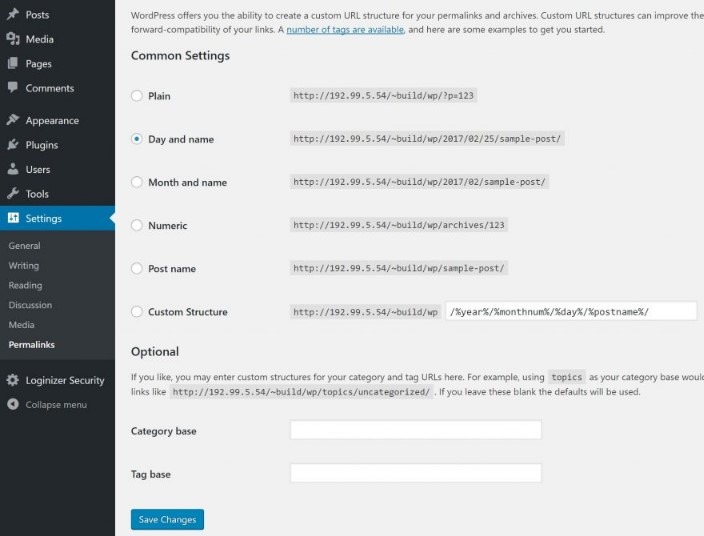
Bu, WordPress’te en çok kullanılan ve önemli ayarlardan biridir. Kalıcı bağlantılar, kalıcı bağlantıların (bağlantılar, bağlantılar) kısa bir forma ve açıklayıcı bir URL’ye dönüştürülmesine yardımcı olur, böylece kullanıcılar ve arama motorları sitenin içeriğini daha iyi anlayabilir. WordPress’i yükledikten sonraki ilk adım, siteniz için ihtiyacınız olan uygun kalıcı bağlantı yapısını seçmektir. Burada “%postname%” ifadesini bırakmanızı öneririm.
Ayrıca WordPress blogunuzun izin ayarları altında kategorileri ve etiketleri de seçebilirsiniz.
Artık wordpress sitesinin temel ayarlarını biliyorsunuz. Bu derste anlatılan çalışma size bir ödevdir.Ayarların ilk ayarlar olduğunu unutmayın.
Dördüncü ders yarın bu saatlerde postanızda olacak.
Tabii ki görevleri tamamlayın, hoşçakalın! Çok yaşa!